Se decidimos abandonar Windows e optar por Linux como o sistema operacional, podemos escolher entre uma ampla gama de opções, Ubuntu sendo um dos mais populares. Durante seu processo de instalação é possível selecionar nosso idioma padrão, o que facilita o trabalho. No entanto, como existe a possibilidade de usar vários idiomas, é interessante saber como alterá-lo depois de instalar o Ubuntu, algo que revisaremos a seguir.
Se é o caso de a distribuição que baixamos instalar o sistema operacional em inglês, seja por um erro na imagem do disco ou simplesmente porque cometemos um erro ao selecionar o idioma durante a instalação, não precisamos nos preocupar , pois veremos os passos necessários para poder colocá-lo em espanhol ou em outro idioma.

Alterar idioma no Ubuntu
Alterar o idioma no Ubuntu é possível tanto na seção de configuração quanto na linha de comando do Terminal, como veremos a seguir.
Das configurações do sistema
Se instalamos o Ubuntu e por padrão ele aparece em inglês, não precisamos nos preocupar, pois podemos instalar e alterar o idioma espanhol com alguns passos simples. A primeira coisa que faremos é clicar no ícone com uma seta para baixo que encontramos na parte superior direita da tela. Isso abrirá um pequeno menu suspenso onde clicaremos no Configurações seção.
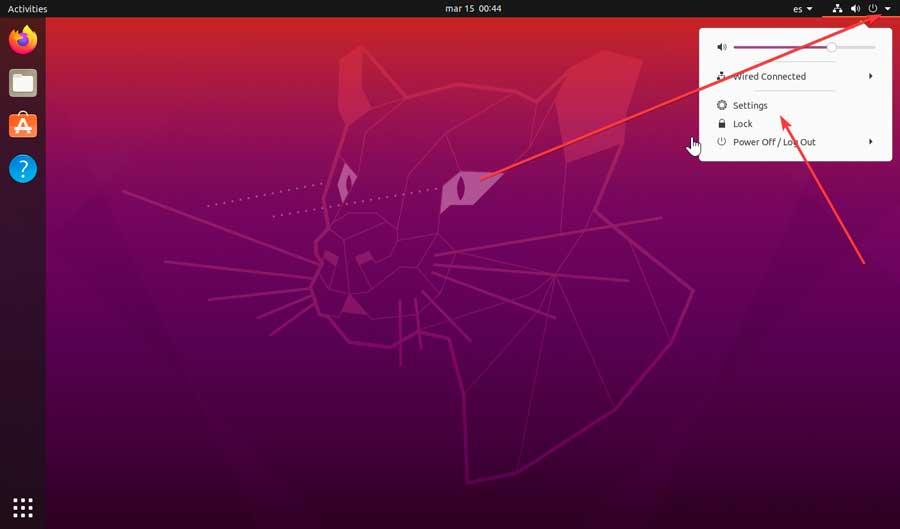
Na nova janela que aparece, vamos para a barra à esquerda e localizamos o Região e liga seção na parte inferior e clique nele. Isso fará com que o idioma atual, inglês, seja exibido à direita. Para poder colocá-lo em espanhol será necessário adicioná-lo, por isso devemos clicar no Gerenciar idiomas instalados seção.
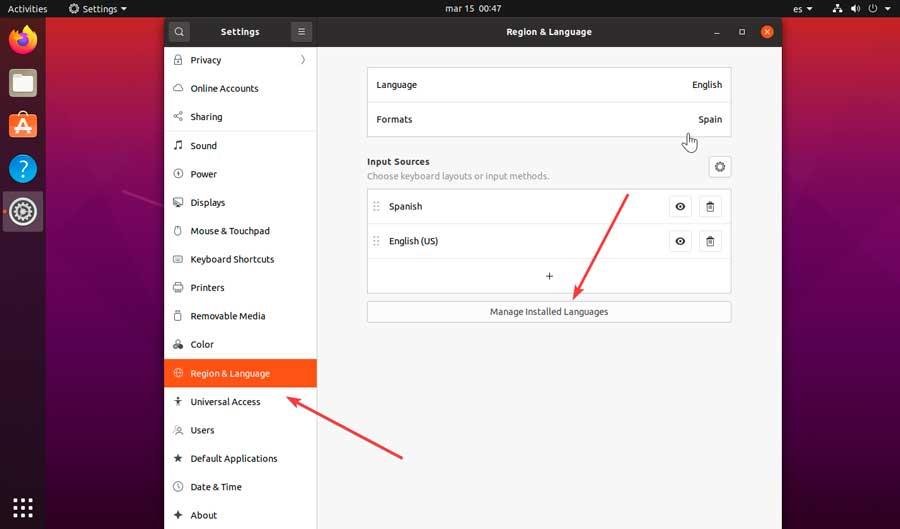
Isso abrirá uma nova janela onde podemos ver os idiomas suportados pelo Ubuntu e como adicioná-los ou removê-los, se necessário. Para isso, devemos clicar no botão Instalar/Remover Idiomas botão e o sistema solicitará que nos autentiquemos para continuar.
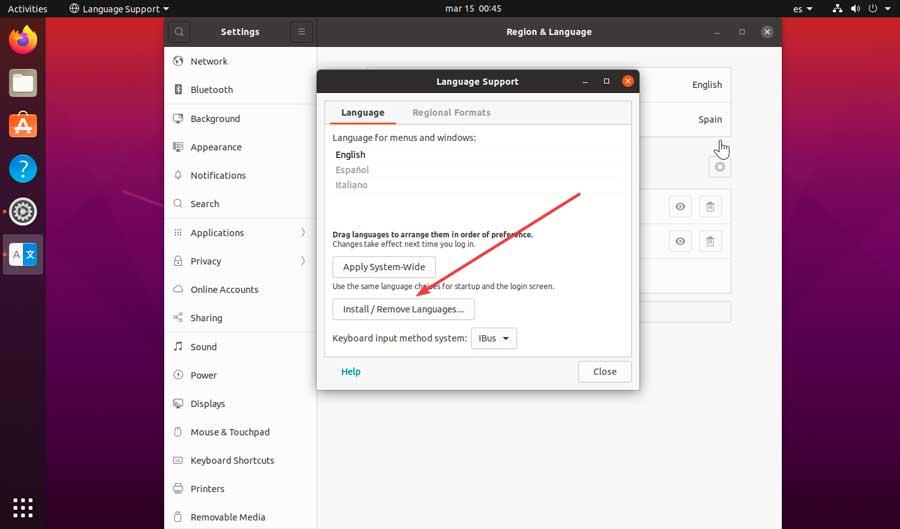
Na nova janela que aparecerá, selecionamos Espanhol (ou mude para outro idioma). Mais tarde, marcamos a Instalado caixa e clique no botão Inscreva-se botão para iniciar o download, algo que vai durar alguns segundos.
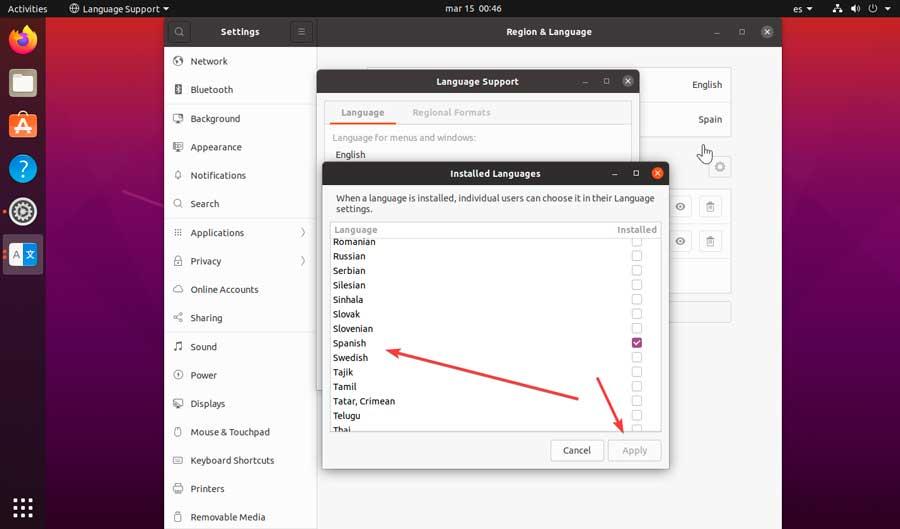
Voltaremos agora ao Suporte em Vários Idiomas janela onde clicaremos no Formatos Regionais guia, selecione "Espanhol (Espanha)" e clique em Aplicar em todo o sistema . Por fim, clique no Fechar botão.
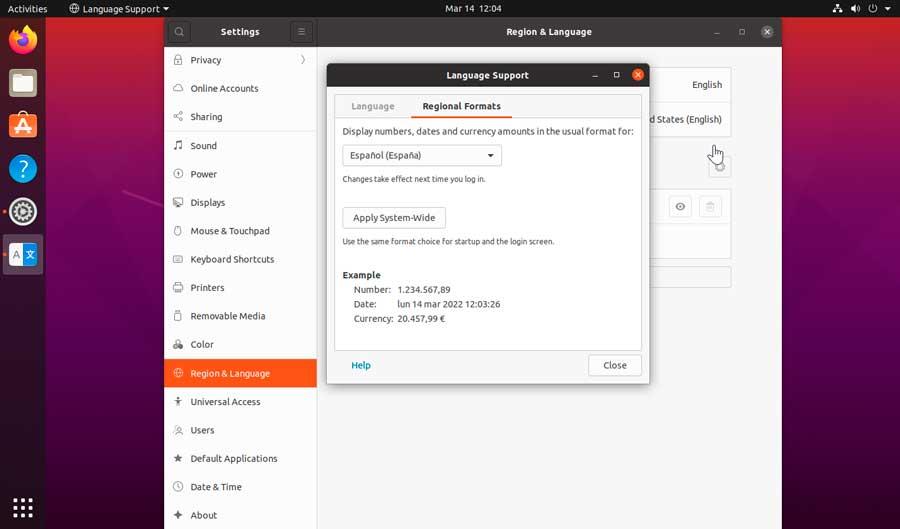
Agora, novamente no janela Região e idioma, clique no Língua seção, uma nova janela será aberta, onde clicaremos em Espanhol e, em seguida, Selecionar .
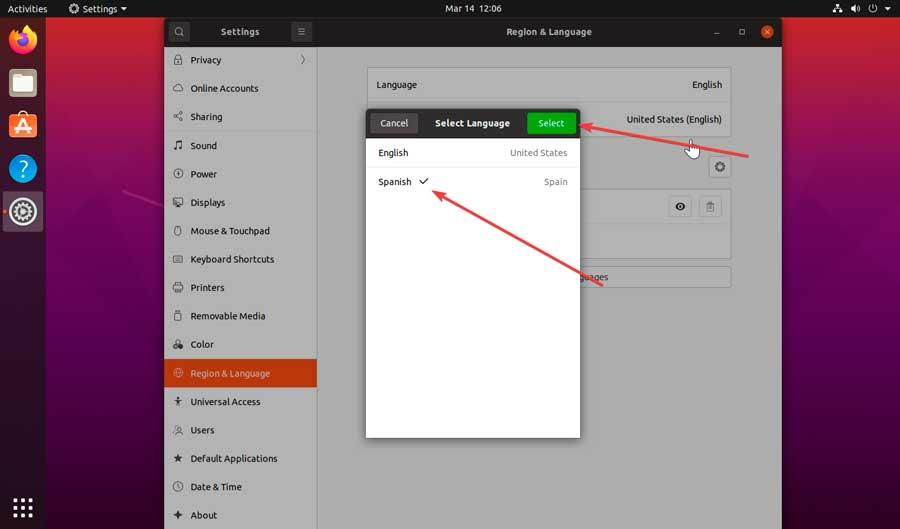
Então clicamos em Formatos . Aqui, selecionamos Espanha e depois no Pronto botão. Agora só temos que clicar no verde Reiniciar botão para reiniciar o sistema e que as alterações sejam aplicadas corretamente.
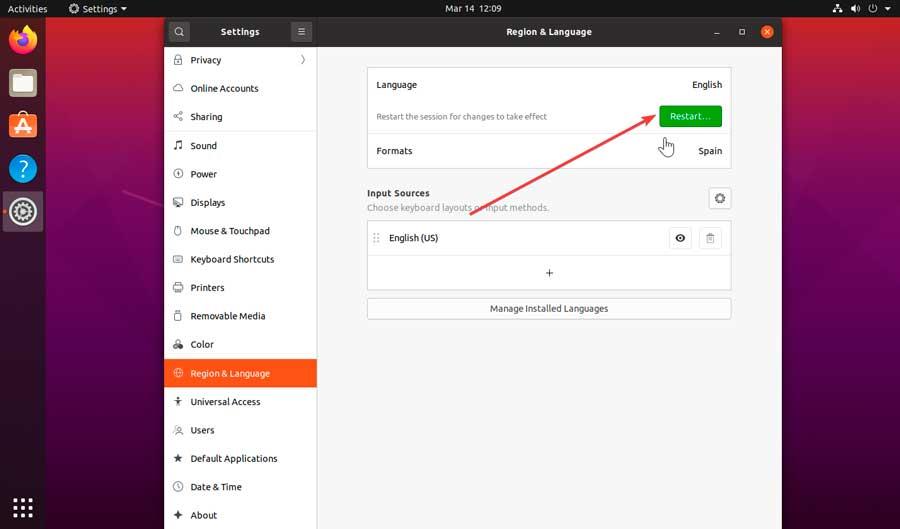
Uma vez reiniciado, já temos o Ubuntu configurado em espanhol e aparecerá uma janela perguntando se queremos atualizar as pastas para nosso idioma atual, então clicamos no botão Atualizar nomes botão, e o processo será concluído.
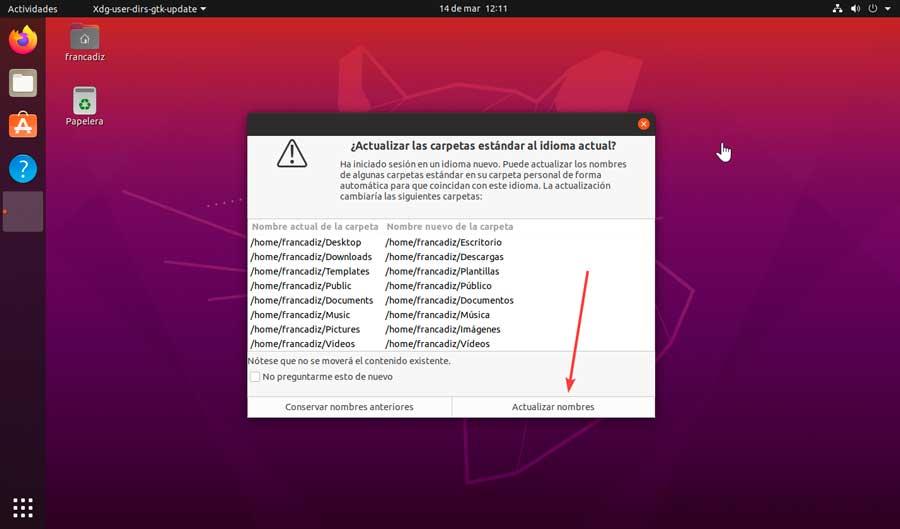
Coloque o idioma em espanhol usando o Terminal
A forma mais clássica de realizar ações em um sistema operacional Linux é realizá-las através do Terminal. É um console de comando que pode parecer semelhante ao Prompt de Comando do Windows ou PowerShell, mas é muito mais avançado do que esses. É especialmente usado por usuários avançados para controlar todo o sistema. Além disso, é especialmente projetado para executar ações que deve ser realizado através de comandos uma vez que não é possível executá-los através da interface gráfica.
É por isso que a partir daqui também podemos instalar os pacotes de idiomas do Linux para poder usá-los em espanhol. Para executá-lo, clique na gaveta de aplicativos no canto inferior esquerdo. Em seguida, clicamos em Utilidades . Por fim, selecionamos o terminal .
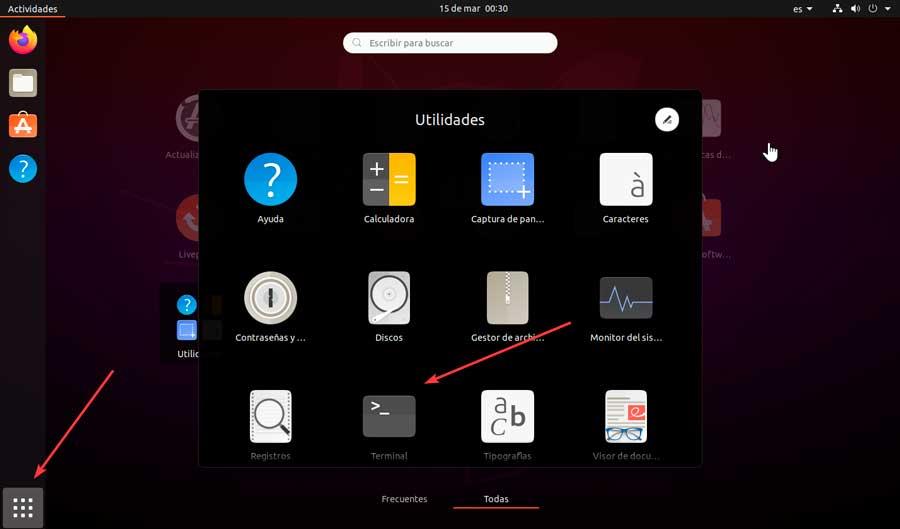
Agora, devemos escrever os seguintes comandos individualmente pressionando Enter para executá-los:
$ sudo apt-get install language-pack-es $ sudo apt-get install language-pack-es-base $ sudo apt-get install language-support-es
Agora veremos os comandos a serem executados para instalar os dicionários em espanhol. Da mesma forma, nós os instalamos individualmente pressionando Enter.
$ sudo apt-get install aspell-es $ sudo apt-get install myspell-es
Em seguida, podemos reconfigurar o idioma no sistema e colocá-lo em espanhol com o seguinte comando:
$ sudo dkpg-reconfigure locales
No momento em que executamos este comando, uma janela se abrirá para confirmar tal operação e nos dará a opção de escolher o idioma que queremos instalar no sistema. Aqui devemos escolher a opção _ES.UTF-8 e aceitar. Feito isso, aceitamos e reiniciamos o sistema para que as alterações sejam aplicadas e já esteja disponível em espanhol.
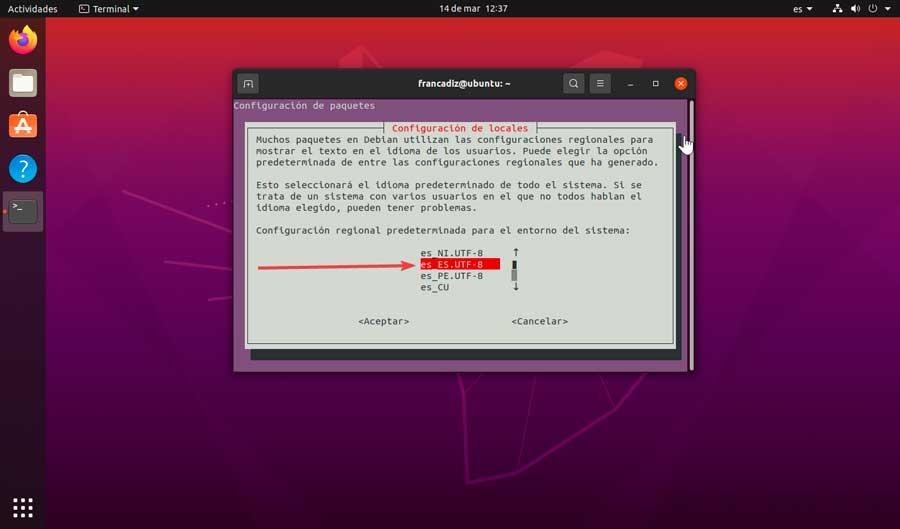
Alterar o layout do teclado
Quando instalamos um sistema operacional como o Ubuntu, podemos nos deparar com a desagradável surpresa de que o teclado não funciona corretamente. Se percebermos que a tecla Ñ não funciona ou que os símbolos estão alterados, é porque a configuramos em outro idioma, possivelmente em inglês.
Para alterá-lo, vamos clicar na caixa pontilhada localizada na parte inferior esquerda da tela, que abrirá um menu onde devemos selecionar o Configuração opção.
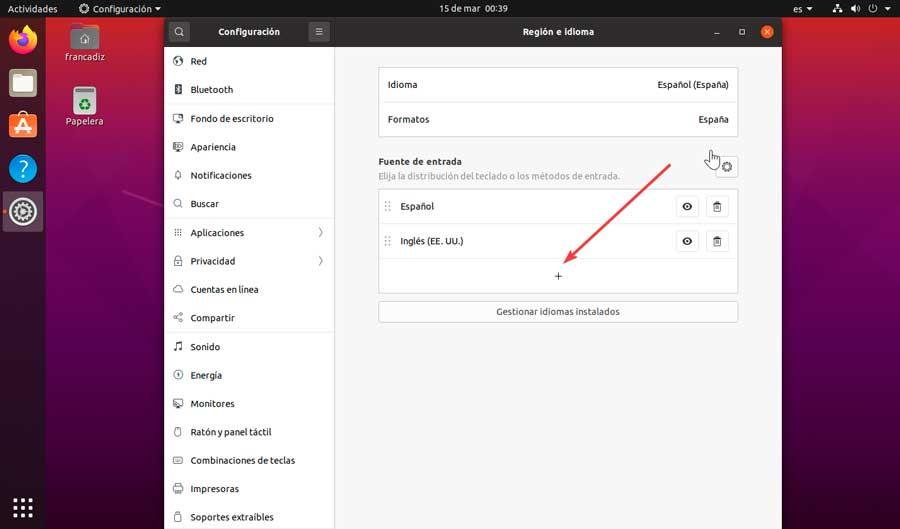
Na nova entrada que aparece veremos o Fonte de Entrada seção, de onde poderemos escolher o layout do teclado ou métodos de entrada. Aqui, certamente teremos o inglês definido, portanto, devemos adicionar o espanhol para poder alterá-lo. Isso é algo que podemos fazer clicando no ícone com um mais (+) símbolo.
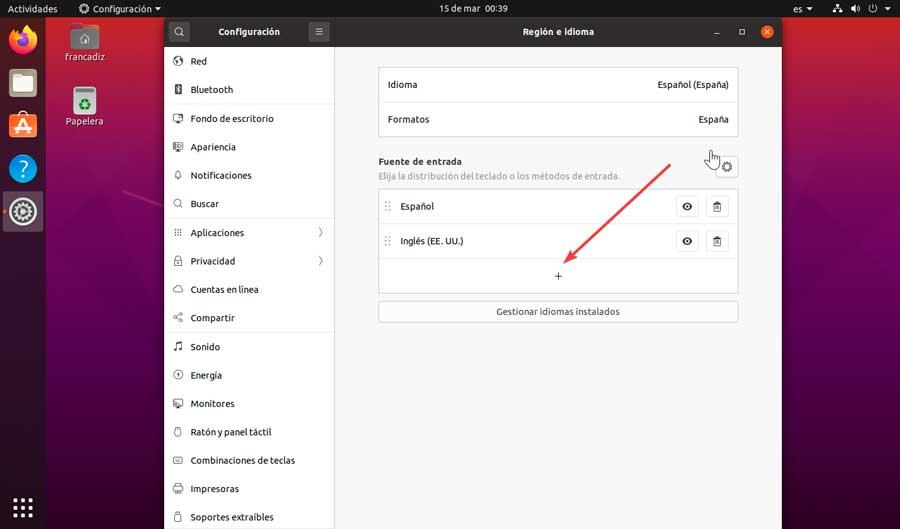
Agora uma nova janela aparecerá para escolher e adicionar a fonte de entrada, então selecionamos “Espanhol (Espanha)” e clique no Adicionar botão.
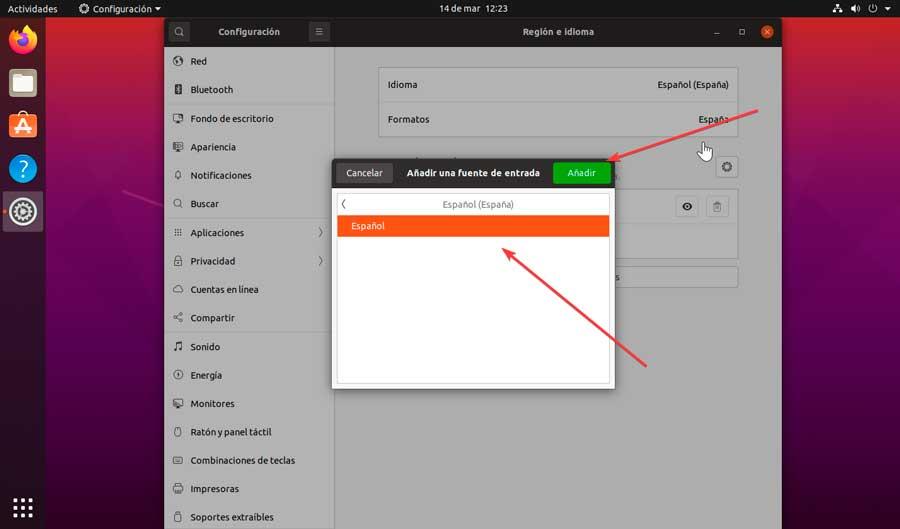
Agora basta arrastar o idioma “espanhol” para cima do idioma inglês ou simplesmente excluí-lo clicando no ícone da lixeira. Desta forma, só temos aquele que nos interessa. Feito isso, clique no X para fechar a janela.
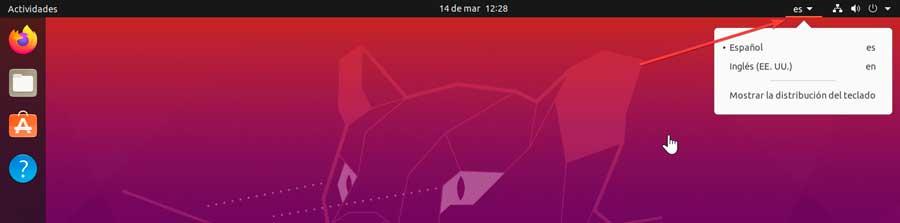
Por fim, devemos observar que "isso é" aparece junto com uma seta para baixo no canto superior direito. Isso nos diz que o idioma de entrada é o espanhol. Se aparecer, pressione e escolha o "Espanhol" opção.